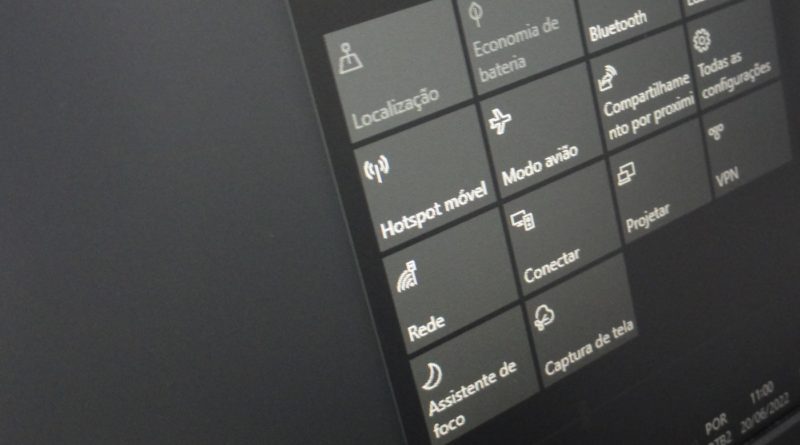Atualização de junho do Windows 10 (KB5014699) causa problemas no Wi-Fi; Como resolver
Infelizmente a atualização de junho de 2022 do Windows 10 (KB5014699) acabou trazendo problemas de conexão com a internet. Embora o Patch Tuesday deste mês tenha corrigido os erros de lentidão na cópia de arquivos ao copiar entre partições ou unidades e trazido a solução para o erro que gerava um cálculo errado de buffers de gravação no gerenciador do cache, ele trouxe problemas para o “hotspot móvel”.
Para quem não sabe o que é o “hotspot móvel”, trata-se de um recurso que permite o acesso à internet via Wi-Fi utilizando os dados móveis (exemplo: internet 4G, 5G) do celular ou tablet. Com isso, um notebook terá acesso à internet sem a necessidade de acessá-la pelo sinal Wi-Fi de um roteador ou Acess Point (AP) de um ponto de acesso fixo (internet fixa).
Logo após o lançamento da atualização KB5014699, a Microsoft publicou um aviso sobre a possibilidade da ocorrência de problemas com a função de ponto de acesso Wi-Fi (hotspot móvel) no Windows 10. Um dos usuários que foram afetados por este bug, diz:
Outro usuário também relatou ter os mesmos problemas e disse:
Um administrador de um PC com Windows 10 explica como o bug interrompeu o RDP.
Solução temporária para solucionar o problema do ponto de acesso Wi-Fi (hotspot móvel) no Windows 10
Passo 01: Embaixo no canto esquerdo clique no botão do menu Iniciar (bandeira do Windows)
Passo 02: Selecione o botão com o símbolo de engrenagem embaixo no canto esquerdo da coluna à esquerda para acessar o aplicativo “Configurações”.

Passo 03: Selecione “Rede e Internet”.

Passo 04: Na coluna à esquerda, clique em “Hotspot móvel”.

Passo 05: Se não estiver desativado, desative a função “compartilhar minha conexão com a internet com outros dispositivos”.

Pronto, até que a Microsoft disponibilize uma correção para o problema do ponto de acesso Wi-Fi (hotspot móvel) no Windows 10, você poderá trabalhar agora sem problemas. Entretanto, infelizmente, ficará sem a possibilidade de acessar à internet a partir dos dados móveis do seu celular ou tablet.
Não deu certo? Desinstale o patch!
Caso não tenha dado certo desativar o ponto de acesso Wi-Fi (hotspot móvel), a solução dada pela Microsoft é desinstalar o patch KB5014699 seguindo o passo a passo abaixo. Após fazer isso, não se esqueça de pausar as atualizações por 7 dias, pois a atualização que está causando problemas é obrigatória e o sistema operacional irá tentar instalá-la novamente.
Passo 01: Clique na bandeira do Windows embaixo no canto esquerdo para abrir o menu iniciar.
Passo 02: Selecione o símbolo de engrenagem no canto esquerdo embaixo da coluna.
Passo 03: Role a tela para baixo e selecione “atualização e segurança”.
Passo 04: Selecione o botão “Exibir histórico de atualização”.
Passo 05: no topo da tela clique em “Desinstalar atualizações”.
Passo 06: Ajuste a coluna com os nomes das atualizações para poder visualizar a atualização KB5014699.
Passo 07: Selecione a “Atualização de segurança para Microsoft Windows (KB5001330)” e clique em desinstalar.
Passo 08: Reinicie o computador.
Quando será corrigido este erro no ponto de acesso Wi-Fi (hotspot móvel)?
É provável que a Microsoft disponibilize uma nova atualização no final deste mês de junho ou no início de julho através de um patch opcional (não automática). Essa mesma atualização (com correção) virá no Patch Tuesday de julho.
Fonte: Microsoft